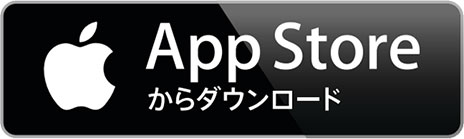ゲーム開始できない方へ
ゲームができない原因に対して解決策を説明しています。
STEP1:インストールの確認
ゲームはインストールされていますか?
デスクトップに下記のアイコンがある場合は、インストールは完了しています。

アイコンをダブルクリックでゲーム開始できます。
・ゲーム中、通信断が起きる方はSTEP3へ。
・アイコンがない、ゲームが起動しない方は、こちらからインストールしてください。
インストールの際、パスワードは「a」(半角英字エー)を入力してください。
STEP2:ゲームの起動
STEP1で確認したデスクトップ上のアイコンからゲームを起動してください。
●下記のメッセージが出る方は、こちらよりご登録情報を確認してください。
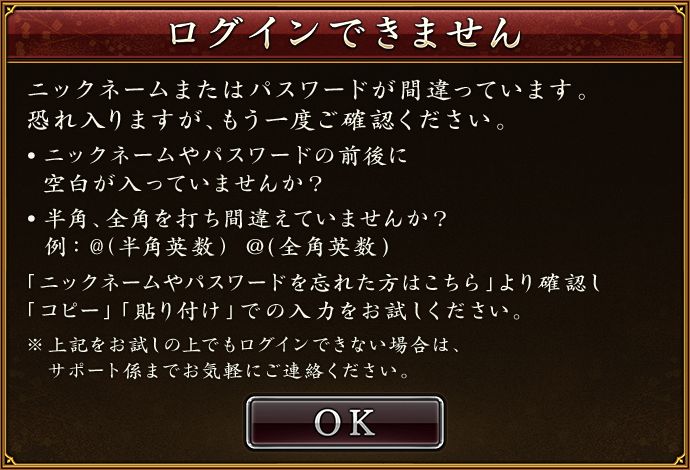
●下記のメッセージが出る方、セキュリティソフトより警告が出る方は、
こちらよりご利用のセキュリティソフトの設定を確認してください。
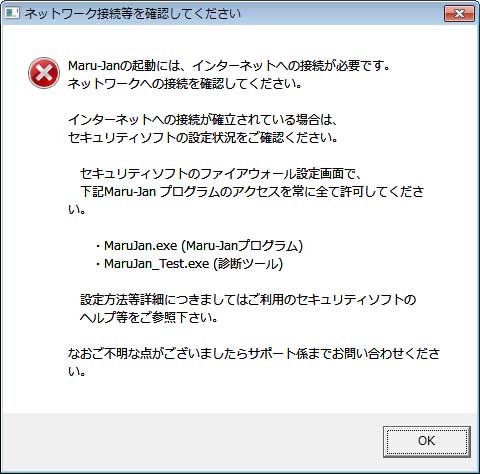
●下記のようなメッセージが出る方はネットワーク環境を確認してください。
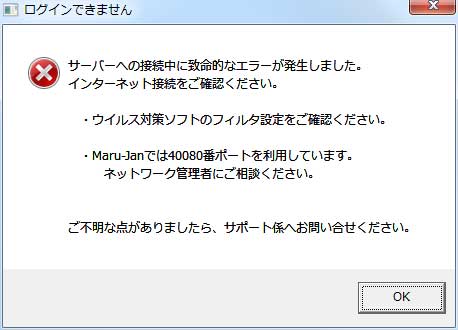
Maru-Janでは、40080番ポートを利用してゲームサーバーと通信しています。
セキュリティ対策上宛先ポートが80番ポートでなければ、
転送拒否するフィルタリング設定をしている場合があります。
- ・ご自宅以外でご利用の場合、ネットワーク管理者の方に相談してください。
- ・ご自宅でご利用の場合、ルーターのファームウェアの更新で解決される事があります
ルーターのファームウェア更新はこちら。 - ・モバイルデータ通信サービスではご利用頂けない場合があります。
上記で解決されない方はSTEP4へ。
STEP3:通信断対策
ゲーム中、通信断に遭う方はこちらより通信断対策をお試しください。
STEP4:サポートへのお問い合わせ
●解決されない方はこちら
解決方法をご提示できる場合がございますので、サポート係までお問い合わせください。
全力でサポートいたします! ※48時間以内に返信いたします
サポート係:support@maru-jan.com
お問い合わせフォームはこちら
●お問い合わせ時のお願い
お問い合わせの際は、下記の情報を記載していただけますと幸いです。
- 1)ご利用のOS(Windows 11等)
- 2)ご利用のブラウザ名(Microsoft Edge等)
- 3)ご利用のセキュリティソフト名(ウイルスバスター クラウド等)
- 4)エラーが出ている場合は、そのメッセージの内容
ゲーム開始できない方へ
ゲームができない原因の解決策を説明しています。
STEP1:インストールの確認
ゲームはインストールされていますか?
ホーム画面にアイコンがあれば、インストール完了しています。

アイコンをタップすると開始できます。
・アイコンはあるが、開始できない方はSTEP2へ。
・ゲーム中、通信断が起きる方はSTEP4へ。
・アイコンがない場合こちらからインストールしてください。
STEP2:再インストール
ゲームをアンインストール後、再インストールしてください。
1.アンインストール方法
ホーム画面のMaru-Janアイコンを長押しして、アプリを削除してください。
2.再インストール方法
STEP3:ゲームの起動
ホーム画面上、下記アイコンからゲームを起動してください。

アイコンをタップすると開始できます。
●下記のようなメッセージが出る方は、こちらよりニックネーム、
パスワードを確認してください。
※メールアドレスを事前に登録する必要があります。
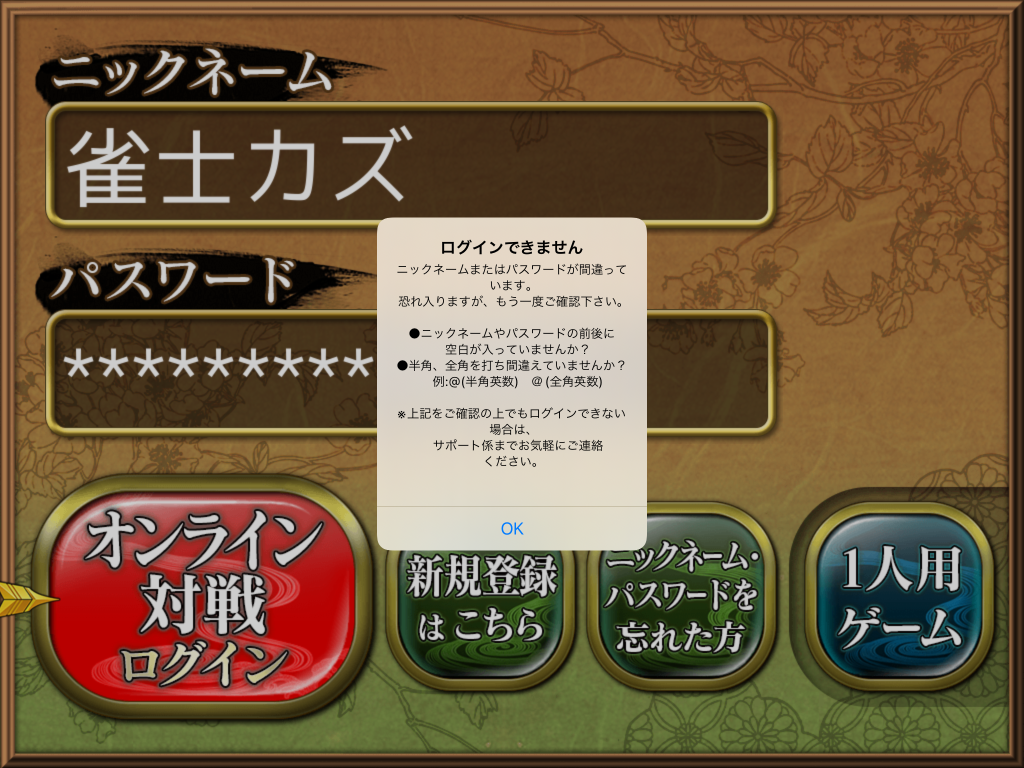
●下記のようなメッセージが出る方は、インターネットに接続できているか確認してください。
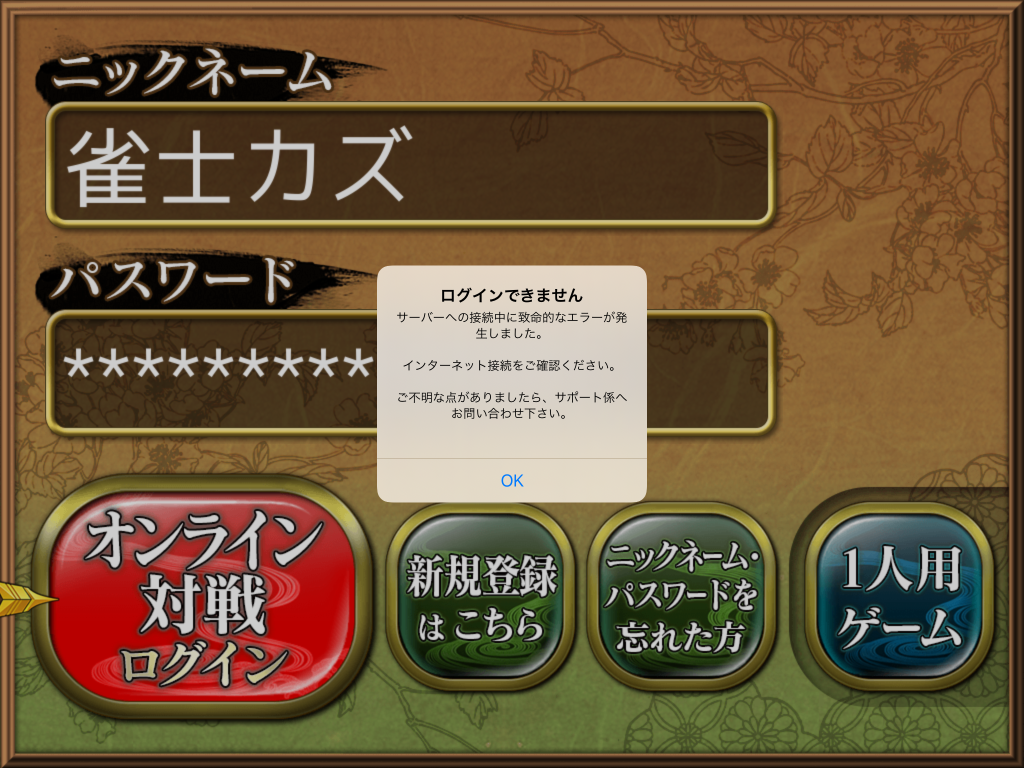
上記で解決されない方はSTEP5へ。
STEP4:通信断対策
ゲーム中、通信断に遭う方はこちらより通信断対策をお試しください。
STEP5:サポートへのお問い合わせ
●解決されない方はこちら
解決方法をご提示できる場合がありますので、サポート係へお問い合わせください。
全力でサポートいたします! ※48時間以内に返信いたします
サポート係:support@maru-jan.com
バグ報告はこちら
●お問い合わせ時のお願い
お問い合わせの際は、下記の情報を記載していただけますと幸いです。
- 1)ご利用の端末(iPad Air等 出来るだけ詳しく)
- 2)ご利用のブラウザ名(Safari等)
- 3)ご利用のセキュリティソフト名 ※ご利用であれば
- 4)エラーが出ている場合は、そのメッセージの内容
※お問い合わせ前にこちらからメールアドレスをご登録頂くと対応がスムーズです。
ゲーム開始できない方へ
ゲームができない原因の解決策を説明しています。
STEP1:インストールの確認
ゲームはインストールされていますか?
アプリ一覧にアイコンがあればインストールは完了しています。
※ホーム画面にアイコンが無くても、アプリ一覧にあればインストール完了しています。

アイコンをタップすると開始できます。
・アイコンはあるが、開始できない方はSTEP2へ。
・ゲーム中、通信断が起きる方はSTEP4へ。
・アイコンがない場合こちらからインストールしてください。
STEP2:再インストール
ゲームをアンインストール後、再インストールしてください。
1.アンインストール方法
「設定」→「アプリ」→「ダウンロード済み」から、Maru-Janを選択します。その後、アンインストールをタップしてください。
※端末により若干ボタンの文言や手順が異なる可能性があります。
2.再インストール方法
STEP3:ゲームの起動
ホーム画面、またはアプリ一覧の、下記アイコンからゲームを起動してください。

アイコンをタップすると開始できます。
●下記のようなメッセージが出る方は、こちらよりニックネーム、パスワードを確認してください。
※メールアドレスを事前に登録する必要があります。
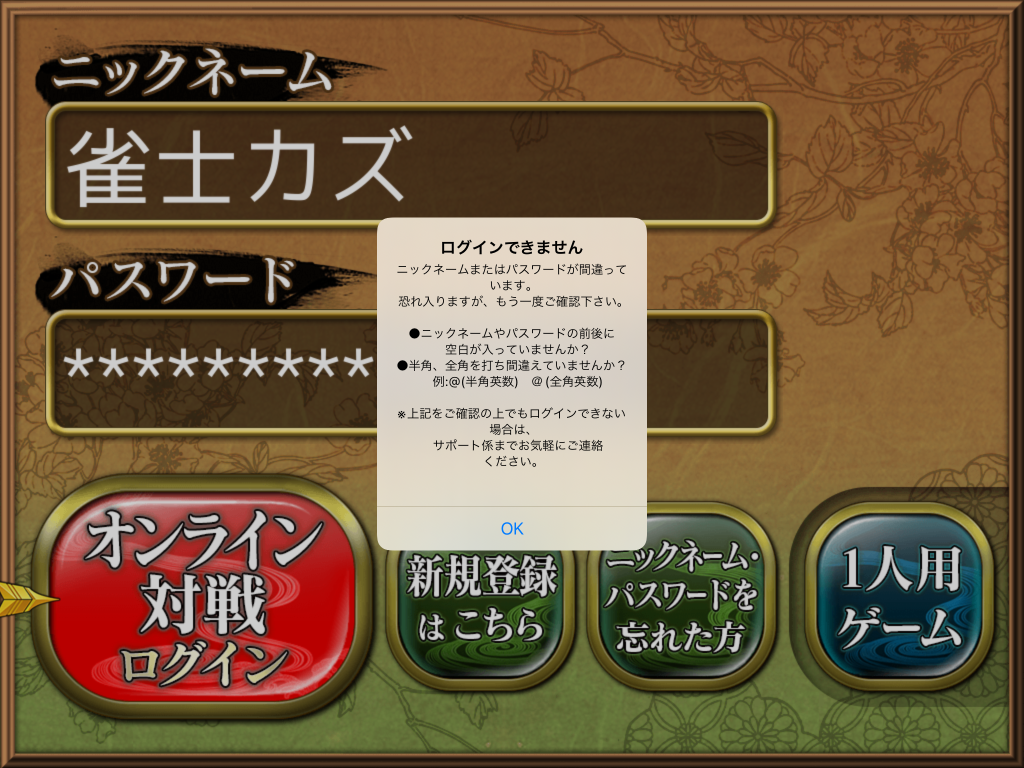
●下記のようなメッセージが出る方は、インターネットに接続できているか確認してください。
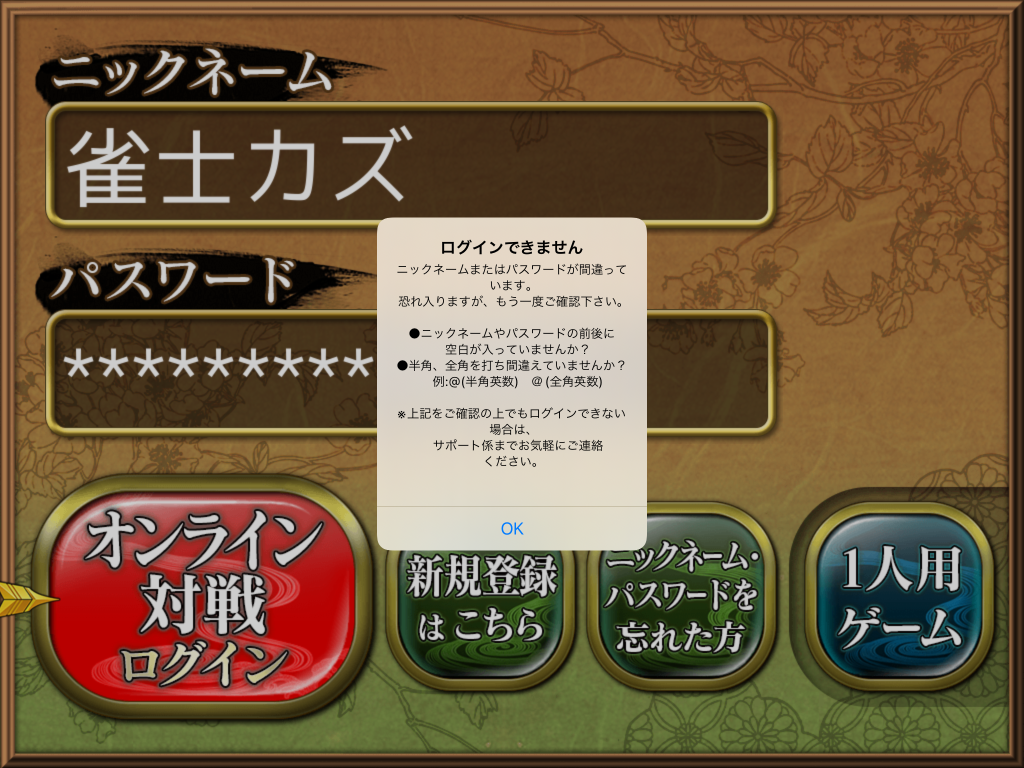
上記で解決されない方はSTEP5へ。
STEP4:通信断対策
ゲーム中、通信断に遭う方はこちらより通信断対策をお試しください。
STEP5:サポートへのお問い合わせ
●解決されない方はこちら
解決方法をご提示できる場合がありますので、サポート係へお問い合わせください。
全力でサポートいたします! ※48時間以内に返信いたします
サポート係:support@maru-jan.com
バグ報告はこちら
●お問い合わせ時のお願い
お問い合わせの際は、下記の情報を記載していただけますと幸いです。
- 1)ご利用の端末(Xperia等 出来るだけ詳しく)
- 2)ご利用のブラウザ名(Chrome等)
- 3)ご利用のセキュリティソフト名 ※ご利用であれば
- 4)エラーが出ている場合は、そのメッセージの内容
※お問い合わせ前にこちらからメールアドレスをご登録頂くと対応がスムーズです。